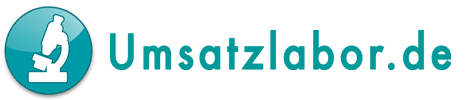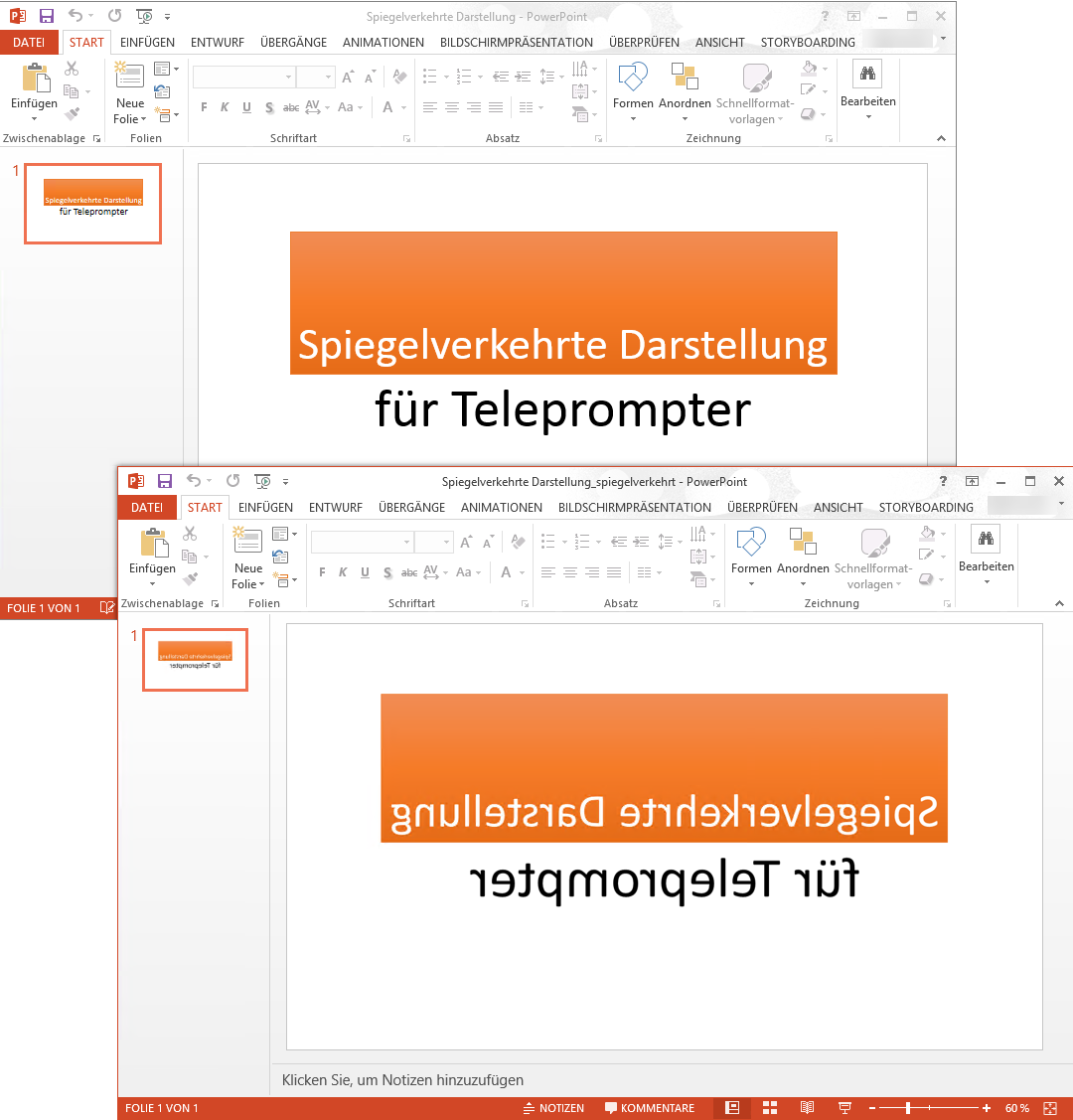PPT-Mirror: Powerpoint Präsentationen für Teleprompter spiegeln
Teleprompter ermöglichen es Dir, gleichzeitig direkt in eine Kamera zu schauen und das Bild eines Monitors im Blick zu haben. Der Betrachter hat so den Eindruck, dass er Dir direkt in die Augen sieht. Daher sind Teleprompter für sogenannte „Talking Head“ Videos ideal, bei denen ein Sprecher etwas erklärt und dabei direkt in die Kamera schaut. Mit Hilfe eines iPads oder iPhones und einer Spiegelvorrichtung ist ein Teleprompter für jedermann erschwinglich. Was praktisch und günstig ist, hat aber einen Haken: Weder das iPad noch Powerpoint bieten eine spiegelverkehrte Darstellung, wie sie bei einem Telepromptereinsatz gebraucht wird. Die PPT Mirror Anwendung ist hier die Lösung.
Frei sprechen und Deine Botschaft natürlich „rüberbringen“ in selbst produzierten Videos.
Mehr verkaufen – bessere Schulungen – souveräneres Auftreten.
Du benötigst: Ein iPad oder ein anderes Tablet, einen günstigen Teleprompter, sowie Powerpoint (alternativ: Google Drive) und unsere PPT Mirror Anwendung.
Das Prinzip eines Teleprompters ist ein halbdurchlässiger Spiegel. Dieser spiegelt das flach liegende Monitorbild zum Betrachter hin, während die Kamera von hinten durch die Scheibe filmt. Der Sprecher schaut dadurch direkt in die Kamera und sieht gleichzeitig seine Präsentation im Spiegel.
Wenn Du mit einem Teleprompter arbeitest und dabei Powerpoint einsetzt, spiegest Du mit PPT Mirror vorher Deine Powerpoint Präsentation. Diese kannst Du nun auf dem iPad oder iPhone wiedergeben und im Teleprompter einsetzen (siehe Bild).
Wie funktioniert die PPT Mirror Anwendung für Windows?
So geht’s: Lade einfach eine Powerpoint-Datei und erstelle daraus mit einem Klick eine neue Datei, in der alle Folien spiegelverkehrt dargestellt werden.
Damit ist eine Nutzung auf einem Teleprompter, dem Apple iPad oder iPhone mit der entsprechenden App (Keynote oder Powerpoint) problemlos möglich. In Verbindung mit einer Fernsteuerung (Presenter) kannst Du auch ohne fremde Hilfe längere Videos aufzeichnen und dabei den „roten Faden“ behalten.
Hier siehst Du die Arbeitsweise des Tools: Mit „PPT Mirror“ spiegelst Du ganz einfach Powerpoint Präsentationen und erzeugst eine Powerpoint Präsentation mit spiegelverkehrten Folien. Beachten bitte, dass bei diesem Vorgang Animationen nicht erhalten bleiben. Wenn eine animierte Darstellung von Elementen erforderlich ist, dann verwenden dafür bitte mehrere Folien, bei denen die Elemente nacheinander eingeblendet werden.
Für die Verwendung in einem Teleprompter spielen allerdings animierte Folien normalerweise keine Rolle, da die Folien nur ein Leitfaden für Deinen Vortrag im Video sind und dem Betrachter nicht gezeigt werden. Das ständige Weiterschalten von Animationen ist für den Sprecher selbst auch eher störend als hilfreich.
Preis und Bestellmöglichkeit
Unsere Windows-Anwendung PPT Mirror kannst Du bequem und sicher über unseren Payment-Anbieter digistore24 bestellen. Klicke auf die Schaltfläche „PPT Mirror bestellen“, um die Bestellung durchzuführen.

Alternativen zur Anschaffung des Tools findet man im Netz in großer Anzahl. Darunter auch die nebenstehende Anleitung der Firma Microsoft.
Als Alternative bieten sich auch Teleprompter-Apps an, die aber meist nur Text scrollen, den man dann ablesen muss. Das führt beim nicht-professionellen Sprecher oft zu einer verkrampften Körperhaltung und einem angestrengten Gesichtsausdruck.
Wenig hilfreich: „PPT: Das Erzeugen von Spiegeltext“ laut Microsoft
Im Supportforum von Microsoft findet man auch eine -wenn auch wenig brauchbare- Anleitung zum Erzeugen von Spiegeltext.
- Wählen Sie in PowerPoint im Menü EINFÜGEN – OBJEKT – Microsoft WordArt 2.0.
- Geben Sie Ihren gewünschten Text ein und formatieren Sie ihn.
- Klicken Sie neben den Bereich, der Ihren Text enthält, so dass Sie sich wieder in der PowerPoint-Folie befinden.
- Wählen Sie im Menü ZEICHNEN – GRUPPIERUNG AUFHEBEN.
- Die Meldung „Dies ist ein importiertes Objekt, keine Gruppe. Umwandlung in eine PowerPoint-Zeichnung löscht eingebettete Daten oder Verknüpfungsinformationen. In PowerPoint-Zeichnung umwandeln?“ Bestätigen Sie mit OK.
- Jetzt können Sie entweder jeden einzelnen Buchstaben auswählen oder den Gesamttext über ZEICHNEN – GRUPPIEREN wieder in eine Gruppe umwandeln.
- Um den Text zu spiegeln, wählen Sie nun im Menü ZEICHNEN – DREHEN ODER KIPPEN – HORIZONTAL KIPPEN.
Das wäre allerdings eine sehr umständliche Arbeitsweise, mit der man Folie für Folie Text spiegeln müsste – aus unserer Sicht für den o.g. Zweck nicht zu gebrauchen. Quelle dieser Anleitung: microsoft.com
PPT Mirror ermöglicht mir, auch längere Videos aufzunehmen, ohne dass ich dabei den roten Faden verliere. Videos werden authentischer und auch die Nachbearbeitung nimmt weniger Zeit in Anspruch.